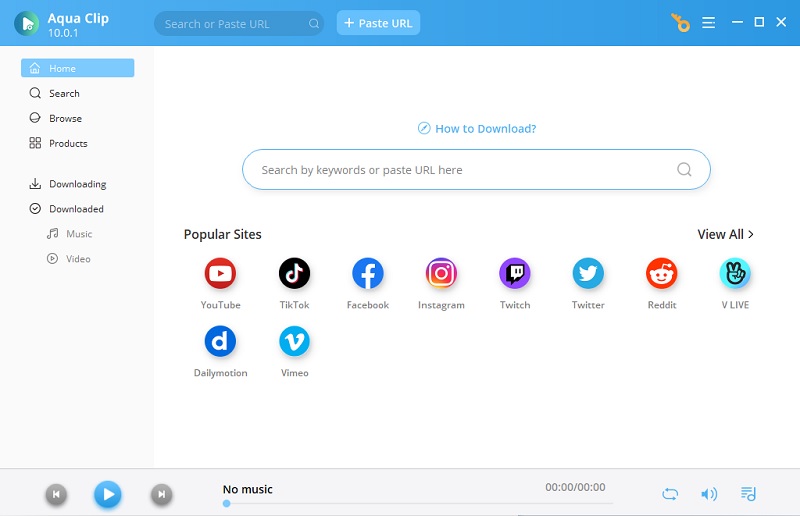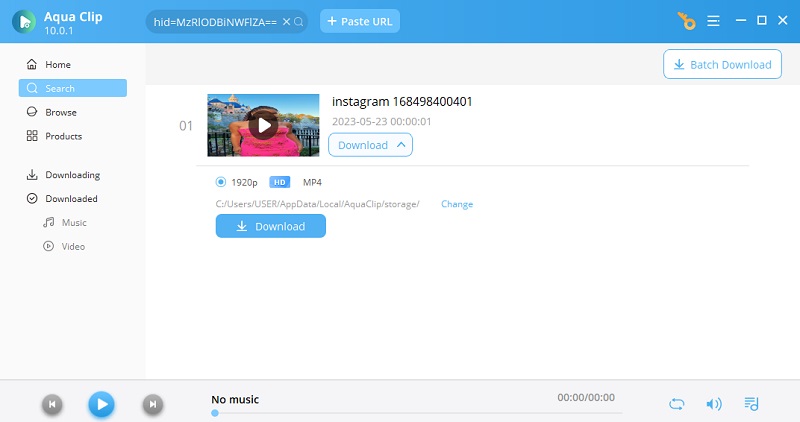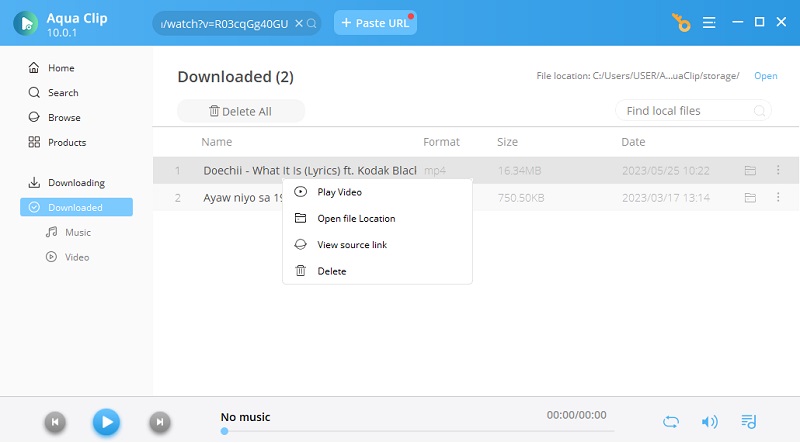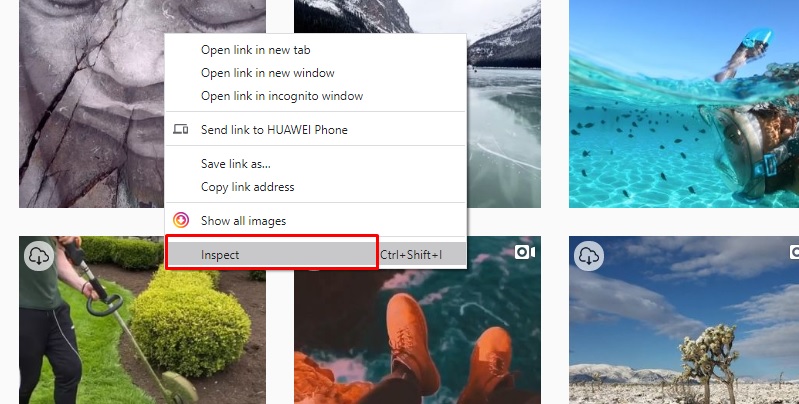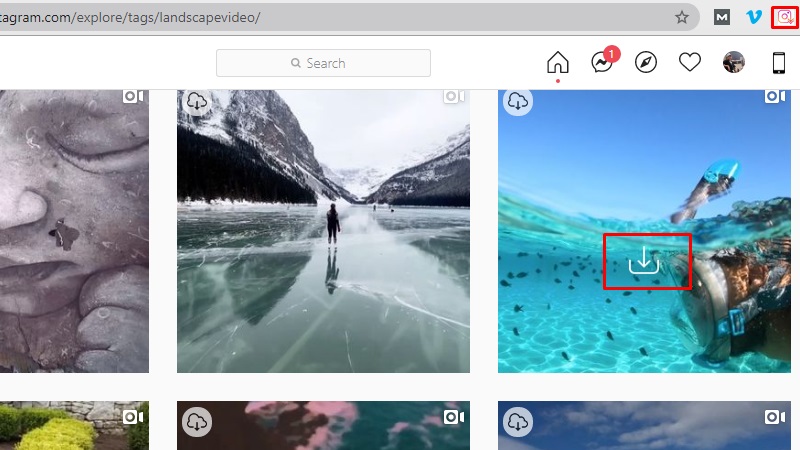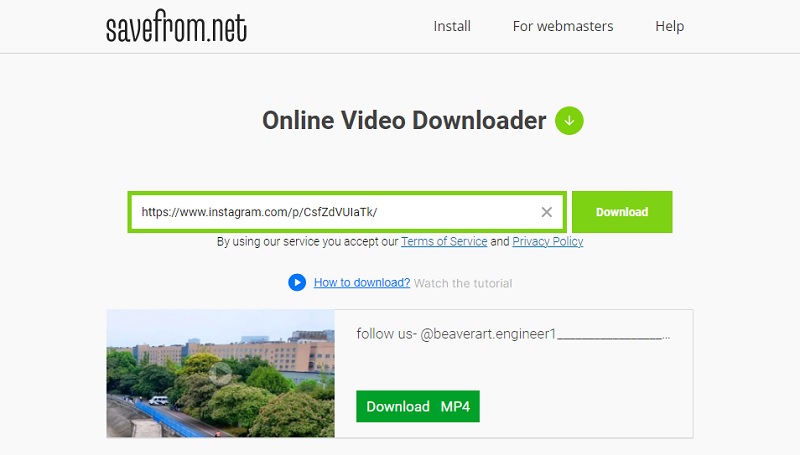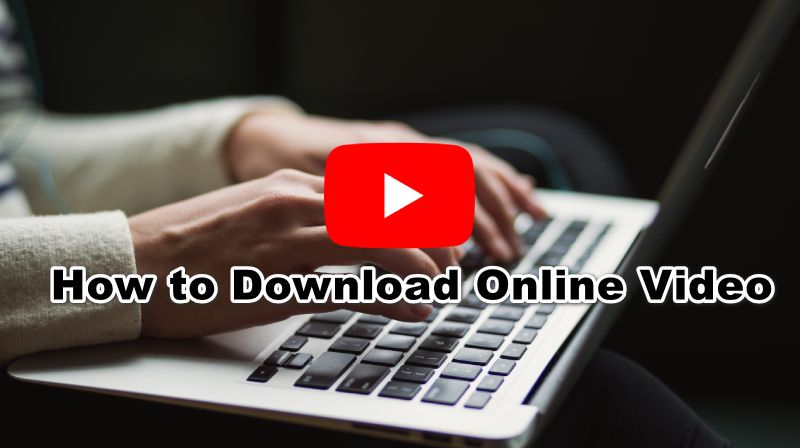Télécharger des vidéos Instagram avec l'application de bureau
Avez-vous essayé toutes les méthodes ci-dessus pour enregistrer des vidéos d'une plate-forme de médias sociaux sur PC, mais vous souhaitez toujours en essayer davantage pour satisfaire vos besoins en matière de vidéo ? Alors, il est peut-être temps d'utiliser
un logiciel convivial qui vous aidera à enregistrer des vidéos du flux Instagram et des histoires Instagram sur votre ordinateur. À cet égard, vous pouvez utiliser Agrafe aquatique plutôt. Cet outil vous permet de télécharger des vidéos et de télécharger des photos Instagram à partir de plateformes de streaming vidéo populaires, notamment Instagram en HD de vidéos 720P, 1080P à 4K. Il est facile à utiliser car il prend en charge la méthode URL copier-coller. Et grâce à une technologie avancée multithread, il garantit une progression de téléchargement ultra-rapide afin que vous puissiez obtenir toutes vos vidéos IG en un rien de temps. De plus, il est également compatible avec Windows et Mac, vous n'avez donc pas à vous inquiéter si cela fonctionnera sur votre plate-forme. Pour télécharger des vidéos IG avec ce téléchargeur de photos Instagram, suivez les étapes ci-dessous :
Essayez-le gratuitement
Étape 1 Installez le logiciel sur votre PC
La première étape pour télécharger des vidéos Instagram sur PC consiste à télécharger l'application requise par votre système en appuyant sur le bouton fourni ci-dessus. Après cela, cliquez sur le fichier et suivez le processus d'installation. Une fois cela fait, lancez-le et apprenez à utiliser ses fonctions en vous familiarisant avec son interface.Étape 2 Obtenez le lien vidéo
Accédez directement à Instagram pour la source vidéo souhaitée, vous pouvez également ouvrir votre compte Instagram selon vos préférences. Ensuite, cliquez et lisez la vidéo pour obtenir l'URL de la vidéo Instagram que vous devez copier dans la barre d'adresse.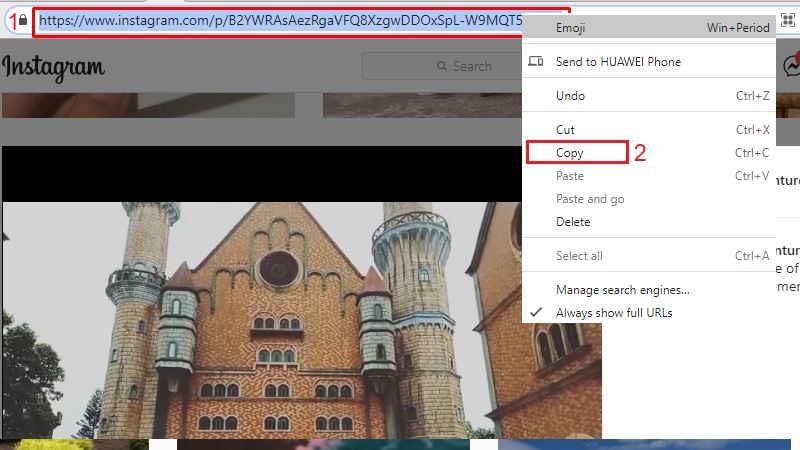
Étape 3 Télécharger la video
Après avoir copié l'URL, revenez au Convertisseur d'URL en MP4, collez l'URL copiée dans le champ Coller le lien et cliquez sur le bouton "+". Ensuite, attendez que l'outil analyse la vidéo. Vous saurez quand il sera prêt une fois que la vignette apparaîtra et vérifierez le format de sortie. Ensuite, cliquez sur MP4 pour commencer à télécharger la vidéo.Étape 4 Lire les vidéos téléchargées
Vous pouvez trouver la vidéo IG téléchargée en accédant à l'onglet Téléchargé sur le côté gauche de l'interface de l'outil. À partir de là, parcourez la vidéo (les dernières sont généralement dans la liste supérieure) et double-cliquez sur le fichier. Maintenant, après avoir cliqué sur « Lecture », vous pouvez enfin regarder la lecture de la vidéo de l'idée. Cela signifie qu'elle est déjà sur votre ordinateur. stockage local ou dossier de téléchargement pour une visualisation hors ligne et un usage personnel. De plus, c'est ainsi que vous pouvez facilement télécharger des vidéos Instagram.- Téléchargez la meilleure qualité vidéo jusqu'à 4K
- Prend en charge plus de 1000+ sites de streaming
- Il dispose d’une fonctionnalité de moteur de recherche intégrée pour accéder facilement à un site Web spécifique.
- Prenez des vidéos en utilisant différents navigateurs comme Chrome, Firefox, Safari et plus
Télécharger Instagram Video PC à partir du code source
La première méthode que vous pouvez essayer pour enregistrer une vidéo Instagram sur Windows ou Mac consiste à inspecter son code source. Cela semble peut-être technique, mais ce téléchargeur de vidéos Instagram est si simple à utiliser. Cette façon de télécharger depuis Instagram sur PC vous aide à télécharger la vidéo au format MP4 tout en conservant sa qualité d'origine. Vous pouvez également télécharger vidéo bloquée sur instagram lors de l'utilisation de cet outil Et avec cela, vous n'avez pas besoin d'installer de téléchargeur car cela ne demande que de la patience pour trouver le code correct. Suivez attentivement les instructions ci-dessous :
you
- Accédez à la publication vidéo Instagram d'Instagram vers un ordinateur et choisissez la vidéo que vous souhaitez enregistrer sur votre PC.
- Faites un clic droit et sélectionnez "Inspecter l'élément" ou appuyez sur Ctrl + Maj + I, et recherchez un lien commençant par "= src".
- Ensuite, copiez-le et collez-le dans un nouvel onglet. Après cela, la vidéo commence à jouer automatiquement. Encore une fois, faites un clic droit et sélectionnez "Enregistrer la vidéo sous" et attendez que le téléchargement de la vidéo soit terminé.
Télécharger la vidéo depuis un PC Instagram
Si vous utilisez Chrome comme navigateur et que vous souhaitez télécharger des vidéos Instagram sur PC, vous pouvez toujours utiliser une extension. L'un des moyens les plus simples de sauvegarder des histoires d'Instagram sur votre ordinateur est le téléchargeur Instagram proposé par HuiBuh. Ce téléchargeur de vidéos Instagram vous propose des vidéos au format MP4. Lors de l'ajout de cet outil à votre PC, le bouton Enregistrer apparaîtra alors entièrement gratuitement sur chaque vignette, ce qui signifie qu'elles sont déjà disponibles pour l'enregistrement. Outre les vidéos, il vous permet également de télécharger des photos et des vidéos IG. Voici comment utiliser ce téléchargeur pour les vidéos Instagram ou IGTV :
- Accédez au Chrome Store et téléchargez Téléchargeur Instagram et l'installer.
- Après l'installation du téléchargeur de vidéos Instagram, accédez au site Web Instagram, ouvrez votre compte Instagram et vous verrez qu'il y a déjà une icône « Télécharger » sur chacune des vignettes d'image et de vidéo.
- Ensuite, sélectionnez la vidéo et cliquez sur le bouton « Télécharger » au milieu de la vignette. Après le processus de téléchargement, la vidéo sera ensuite enregistrée sur votre PC. Vous pouvez également faire de même pour enregistrer des photos.
Enregistrer une vidéo Instagram sur PC avec le téléchargeur en ligne
Le dernier téléchargeur de vidéos pour Instagram que nous pouvons utiliser pour conserver les vidéos Instagram sur votre ordinateur consiste à utiliser Savefrom.net. Ce téléchargeur de vidéos Instagram est une plate-forme populaire qui analyse un lien et l'exporte sous forme de fichier multimédia et peut facilement enregistrer des vidéos Instagram. Il peut enregistrer des fichiers au format MP4, qui peuvent être lus sur différentes plateformes multimédias. Si vous rencontrez un problème avec votre application Instagram, le téléchargement des vidéos que vous devez regarder est possible avec ce téléchargeur de vidéos Instagram. Il est compatible avec différents navigateurs, notamment Chrome, Opera Mini, Firefox et les navigateurs mobiles. Cette flexibilité signifie que vous pouvez accéder à cet outil sur votre appareil et conserver des vidéos Instagram sans effort. En outre, vous pouvez obtenir la version payante pour acquérir complètement ses autres fonctionnalités, telles que le transfert de vidéo sur votre ordinateur, l'utilisation hors ligne, la conversion vers différents formats, etc. Si vous disposez d'une connexion Internet solide, suivez les étapes ci-dessous pour enregistrer des vidéos IG ou d'autres vidéos longues.
- Le premier guide d'utilisation Savefrom.net en tant que téléchargeur de vidéos pour vos vidéos Instagram, vous devez y accéder à l'aide de votre navigateur et de votre compte Instagram. Vous pouvez naviguer dans l'interface principale du téléchargeur de vidéos pour Instagram et lire ses termes et conditions pour en savoir plus sur ses processus et ses capacités.
- Ensuite, accédez à Instagram sur votre navigateur Web et connectez-vous à l'aide de vos informations d'identification Instagram. Lorsque vous êtes sur la page de votre compte, vérifiez la vidéo IGTV que vous souhaitez télécharger. Prévisualisez-le et accédez à son lien sur la barre d'URL de votre navigateur et copiez le lien.
- Enfin, retournez au téléchargeur de vidéos pour Instagram et collez le lien acquis sur Instagram. Appuyer sur Entrée sur votre clavier permettra à la plateforme d'analyser le lien copié. Appuyez sur Télécharger MP4 pour enregistrer le fichier sur votre ordinateur.
Conclusion
Instagram est l'une des plateformes de médias sociaux les plus populaires que nous ayons sur Internet. Cela révolutionne la façon dont nous partageons nos fichiers avec nos abonnés et nos abonnés. En ce qui concerne les vidéos, il peut facilement partager la vidéo sur différentes plateformes de messagerie, y compris ses discussions intégrées. Cependant, Instagram ne propose pas d'option permettant de télécharger des vidéos directement sur votre appareil mobile ou votre ordinateur. Il peut uniquement intégrer le lien et l'enregistrer en tant que lien partageable via des applications de messagerie. C'est ce qui rend cet article important pour les utilisateurs de comptes qui souhaitent enregistrer des vidéos Instagram à partir des listes de leurs abonnés. Il a fourni des moyens adaptés à chaque appareil et plate-forme, pour les ordinateurs, en ligne et même les appareils mobiles.